Стандартные программы в Windows — набор полезных и популярных программ, поставляемых вместе с Windows. Служат для различных целей.
Стандартными программами ос Windows являются: Блокнот — простой текстовый редактор, Paint — простой и удобный графический редактор, Калькулятор, WordPad, Подключение к удаленному рабочему столу, Проводник, Служебные программы и другие.
К Служебным программам относятся: Дефрагментация диска, очистка диска, восстановление системы, монитор ресурсов, панель управления, сведения о системе и другие.
В стандандартных программах присутствует инструкция по работе с программой — встроенная справка. Для вызова справки можно нажать клавишу F1 или значок знак вопроса в правом верхнем углу программы, если он присутствует.
ПРОВОДНИК:
Программа «Проводник» предназначена для создания, копирования, перемещения, удаления, открытия, переименования папок и файлов.
Запуск программы «Проводник» можно делать разными способами:
1. Просто щёлкнуть левой клавишей мыши по ярлыку программы «Проводник», который находится на панели задач (ниже рабочего стола). Программа откроется.
Создаем и сохраняем файлы. Программа «блокнот» Урок №5
2. Нажать правой клавишей мыши на кнопку «Пуск» и выбрать «Открыть Проводник».

3. Нажать правой клавишей мыши на ярлык Проводника на панели задач и выбрать «Проводник».

Программа «Проводник» делится на две панели:
• левая панель – это «дерево» дисков, файлов и папок;
• на правой – содержимое выделенного диска, папки.
В левой панели папки открываются одним щелчком, а в правой – двойным щелчком.
Настроить значки в папках «Проводника» можно либо в меню «Вид», либо в правой части панели значок «Изменить представление». Справа, от значка, стрелка «Дополнительно». Щёлкнуть и выбирать – крупные, мелкие, средние или огромные значки.

Замечу, что в разных версиях ОС Windows открытое окно Проводника может несколько отличаться. Может быть и строка заголовка на самой верхней панели, но тем не менее, основные исполнительные функции, присутствуют во всех версиях.
Выход из программы «Проводник»
Проще говоря – как закрыть программу.
1 способ — выбрать пункт меню «Файл – «Закрыть».
2 способ — нажать на кнопку «Закрыть» (красный крестик), в правом верхнем углу окна.
В Windows 10:
Нажать «Пуск» — «Все приложения» — «Стандартные — Windows»
Калькулятор
Программа копирует настоящий калькулятор. Калькулятор может быть двух видов – обычный и инженерный. Первый вид – самый простой калькулятор с минимумом математических функций. У инженерного калькулятора уже имеется значительный набор математических функций и дополнительные возможности. Калькулятор работает с двоичной, восьмеричной, десятеричной и шестнадцатеричной системе.
ДВЕ Лучшие функции БЛОКНОТА Windows
Причем в десятеричной калькулятор работает с радианами, градусами и градиентами. Калькулятор вычисляет натуральные и десятичные логарифмы, факториалы, любые степени, тригонометрические функции. Имеется статистика вычислений (Sta), иногда очень даже нужная вещь. Разумеется, присутствует обыкновенная память (МR и М+). Есть встроенные средства повышенной точности.
К примеру, если разделить один на три, а потом умножить это число на три то получится именно единица, а не приближенное число. Плюсом является то, что можно вводить 32-значнные числа, а не 10-18 как в обычных.

Инженерный вид калькулятора
Блокнот
Эта программа уже известна многим и много про неё уже было написано. Много разговоров идет о том, что программа не имеет большого количества необходимых функций типа подвески синтаксиса языков программирования, перевода кодировок и тому подобное.

Paint
Графический пакет в составе операционной системы Windows, который обрабатывает растровую графику. Программа рассчитана для новеньких. В ней собраны следующие инструменты: эллипс, кисть, ластик, прямоугольник, кривая, карандаш, многоугольник, заливка, кисть, скругленный прямоугольник, распылитель, надпись. Но нет фильтров.
Имеется возможность минимальных технических действий – масштабирование, инвертирование цвета, отражение, растяжение. В масштабах более 400 процентов, отображается попиксельная сетка. Накладывает надписи, правда без особых эффектов. Программа совершенно не пригодна для профессиональной работы.

WordPad
Текстовый редактор с минимумом возможностей в составе операционной системы Windows. И в отличие от программы блокнот, способен минимально обрабатывать текст. К примеру, текст можно сделать полужирным или курсивом. Можно создать списки, сделать выравнивание. Можно вставить объекты с помощью других программ (видеозаписи, рисунки и другое).
Программа обрабатывает файлы 64 Кб и более. Основным существенным минусом этой программы является отсутствие таблиц. Если есть офисный пакет Word, то эта программа редко используется.

Таблица символов
Программа приспособлена для копирования любого символа из любого шрифта, в буфер обмена. Так можно отобразить любой символ, которого нет на клавиатуре. После выбора символа, в строке состояния снизу программы показан его клавиатурный вариант. К примеру, если вы выберете значок ®, то снизу будет показано ALT+0174. Примечание – данные цифры нужно набирать на правой части клавиатуры.
Это основные стандартные программы Windows. Надеемся, приведенная в этой статье информация, поможет вам эффективнее использовать ресурсы вашего компьютера, и поможет вам в ежедневном общении с вашим ПК.
Самостоятельная установка и удаление различных программ Как удалить программу или игру с компьютера
Источник: infopedia.su
Разновидности и функциональные возможности программ в Windows. Стандартные программы: Проводник, Блокнот, Калькулятор.
Программа Блокнот (Notepad в английской версии Windows) – самое элементарное средство для работы с текстом (рис. 17.1).
Рис. 17.1. Программа Блокнот
Блокнот входит в комплект поставки системы Windows с самых первых ее версий (с 1984 го да). Более того, сегодня любая операционная система (Mac OS X, Linux и др.) оснащается ее аналогами.
Программа весьма проста. Вы можете ввести текст, сохранить его на жесткий диск в виде обычного текстового файла. При этом не сохраняются ни форматирование, ни абзацы, ни рисунки.
Полагаю, вы зададите вопрос: «Зачем нужна такая программа?» Дело в том, что в ходе работы далеко не всегда требуются возможности мощного текстового редактора вроде Microsoft Word. Представим ситуацию. Вам срочно нужно записать телефон, при этом под рукой нет бумаги с ручкой, но есть ноутбук (или обычный компьютер – не имеет значения). Вы понимаете, что номер можно быстро набрать на клавиатуре. Однако чтобы зайти в меню Пуск, найти ярлык программы Word, загрузить ее, времени нет.
Блокнот для этой цели подходит лучше всего: он открывается практически моментально, а вызвать его можно, щелкнув правой кнопкой мыши на свободной области Рабочего стола и выбрав в контекстном меню пункт Создать → Текстовый документ. При этом, чтобы записать несколько цифр, вам не требуются ни шрифты, ни рисунки, ни стили, ни разметка страницы.
Блокнот также можно быстро вызвать с помощью команды Выполнить, расположенной внизу меню Пуск. Щелкнув кнопкой мыши на этом пункте, вы увидите окно Запуск программы (рис. 17.2).
Рис. 17.2. Открытие Блокнота через окно Запуск программы
В нем расположено единственное текстовое поле Открыть. Введите в него слово notepad, нажмите кнопку OK, и Блокнот запустится.
Помимо рабочей области, заголовка окна и полос прокрутки, у Блокнота есть меню. Посредством меню Файл вы можете создать новый текстовый файл, открыть уже созданный или сохранить текущий. Доступны операции по выводу файла на принтер (пункт Печать) и выход из программы.
Меню Правка предоставляет доступ к часто используемым командам Windows: работа с буфером обмена, поиск по открытому файлу, отмена последнего действия, вставка даты и времени.
В меню Формат можно настроить параметры ввода текста. Оно содержит всего два пункта.
• Перенос по словам. По умолчанию текст в Блокноте печатается в одну строку, пока вы не сделаете принудительный перенос строки клавишей Enter. Если установить этот флажок, то слова будут переноситься на другую строку автоматически.
• Шрифт. При выборе этого пункта откроется окно, в котором задается шрифт.
В меню Вид доступен единственный пункт Строка состояния. Он отвечает за отображение одноименного элемента. На строке состояния выводится информация о текущем положении курсора в тексте.
Применение Блокнота на практике можно посмотреть в видеоролике «Урок 17.1. Использование программы Блокнот».
WordPad – более функциональный редактор в сравнении с Блокнотом (рис. 17.3).
Рис. 17.3. Программа WordPad
Его назначение – обеспечить простое форматирование текста. В этой программе вы сможете не только набирать символы, но и указывать для них шрифт, абзацы, выравнивать, выделять. Вызывается WordPad через меню Пуск → Все программы → Стандартные → WordPad.
Помимо меню и рабочей области, WordPad оснащен панелью инструментов, которая позволяет значительно упростить работу с программами, делая доступ к часто используемым функциям очень быстрым. К примеру, через нее вы можете выбрать шрифт, размер и кодировку.
Кроме того, задается выделение текста (или его части): полужирное, курсивное или подчеркнутое. Есть возможность создавать маркированный список и выделять текст каким-либо цветом, отличным от черного.
Система меню во многом аналогична Блокноту, только более функциональна. С помощью WordPad можно создать простейшие документы с элементарным форматированием. Программа сохраняет документы не только в текстовых файлах, но и в форматах Microsoft Word и RTF[37].
Тем не менее рекомендую использовать WordPad в ознакомительных целях, после чего перейти к изучению Microsoft Word (или другого текстового редактора). Как происходит работа с WordPad на практике, показано в видеоролике «Урок 17.2. Работа в программе WordPad».
Есть в Windows и графический редактор, хотя лучше применить выражение «простейшая программа для рисования». Называется она Paint (рис. 17.4).
Рис. 17.4. Программа Microsoft Paint
Она так же стара, как и сама Windows. С первой версии в Paint, конечно, были внесены определенные изменения, однако использовать ее в качестве замены известным редакторам Adobe Photoshop или CorelDRAW нельзя. Тем не менее для рисования вашего ребенка, сохранения какого-нибудь рисунка она вполне сгодится. Вызвать ее можно из меню Пуск → Все программы → Стандартные → Paint.
Программа состоит из системы меню, панели инструментов, а также цветовой палитры. Меню частично копирует панель инструментов, хотя располагает и собственными возможностями. К примеру, через меню Рисунок → Отразить/повернуть вы можете повернуть созданный (или открытый) рисунок. Размеры области рисования изменяются, растягиваются или сжимаются.
Через меню Вид доступны настройки отображения панели инструментов, строки состояния и палитры цветов. В меню Файл можно открыть рисунок, создать новый, распечатать его или сохранить на жестком диске (в форматах BMP, JPG, GIF, PNG и TIFF). Тем не менее при сохранении нельзя воспользоваться расширенными настройками (параметрами сжатия, качества изображения и т. д.), как в полноценных редакторах.
Слева находятся инструменты для рисования линий, замкнутых поверхностей, текста, заливки и выделения. Этого вполне достаточно для того, чтобы нарисовать простейшее (домик, траву и солнце над ними). Палитра цветов снизу позволит раскрасить изображение в яркие цвета. Как все это делается, можно посмотреть, запустив видеоролик «Урок 17.3. Рисование в программе Paint».
Как вы знаете, основное предназначение компьютера – считать.
Для математических вычислений используется программа с очень подходящим ей названием Калькулятор (рис. 17.5).
Рис. 17.5. Калькулятор Windows
Ее интерфейс напоминает самый обычный настольный калькулятор. Программа позволяет производить как элементарные, так и более сложные математические вычисления.
Для включения расширенной функциональности следует выбрать меню Вид → Инженерный (рис. 17.6).
Рис. 17.6. Инженерный калькулятор
Существуют и более функциональные аналоги, причем многие из них бесплатные. Однако возможностей стандартного Калькулятора (вызываемого через меню Пуск → Все программы → Стандартные → Калькулятор) хватит для большинства задач.
Напоследок расскажу немного о стандартных средствах проведения досуга. Простейшие (однако порой очень затягивающие) игры поставляются также с самых первых версий Windows. Первоначально их число было невелико – порядка 2–4 игр. Теперь их 11, хотя 5 из них предназначены для игры через Интернет. Их список выглядит следующим образом (рис.
17.7).
Рис. 17.7. Игры в Windows XP
• Интернет-Нарды, Интернет-Пики, Интернет-Реверси, Интернет-Червы и Интернет-Шашки. Второе слово в названии этих игр говорит о том, что это за игра. Однако поиграть в них получится, только если у вас настроено соединение с Интернетом (как это сделать, рассказывается в следующей части книги). Вашим оппонентом станет не компьютерный алгоритм, а человек, возможно, сидящий на другом конце земного шара.
• Три пасьянса: Пасьянс ”Паук”, Косынка и Солитер – карточные игры для «убийства» времени в офисе или дома, когда совсем нечего делать. Пасьянс Косынка в народе считается любимой игрой секретарш.
• Червы – карточная игра с компьютером. Ее аналог – Интернет-Червы.
• Сапер – игра, в которой необходимо применять элементарные знания по арифметике. Смысл заключается в том, чтобы открыть все поле, не наткнувшись на мину. Подробное описание правил можно прочесть в справке. Помимо этого, там описаны способы увеличения эффективности прохождения.
• Пинбол – компьютерная реализация старой одноименной настольной игры. Во времена Windows 95 Пинбол поставлялся в пакете дополнений Microsoft Plus! но с Windows ME он вошел в состав обычной Windows.
В Windows есть еще несколько весьма полезных программ, но их назначение специфично. Перейдем к более востребованным и популярным разработкам третьих компаний.
Источник: studfile.net
Программа Блокнот. Где находится стандартный блокнот в Windows 10, 8.1, 8, 7 Виндовс
Блокнот — небольшая стандартная программа в составе Windows для просмотра и редактирования текстовых файлов (как правило *. TXT).
Главное окно программы
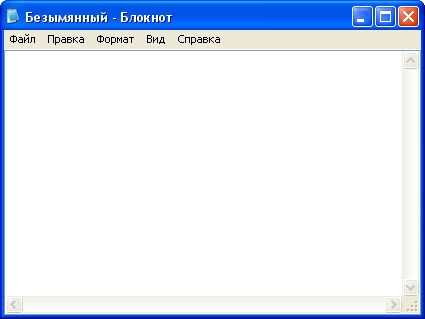
Блокнот можно использовать для многих целей, например, для создания небольших текстовых заметок, так как он открывается, как правило, быстрее чем офисные программы. В Блокноте присутствует инструкция по работе с программой — встроенная справка. Для вызова справки можно нажать клавишу F1 или значок знак вопроса в правом верхнем углу программы.
Каждый, кто начинает работать с новой Windows 8 или 8.1 заметит, что интерфейс меню пуск совершенно отличается от предыдущих версий Виндовс и пользователю требуется некоторое время, чтобы привыкнуть к нему.
Любой, кто использует блокнот знает, как открыть его в предыдущих Windows, но это немного отличается в Windows 8 в связи с изменением Меню Пуск. Если вы хотите создать текстовый файл и вы откроете меню Пуск, то заметите, что пункт все программы исчез, и появился стартовый экран.
Есть несколько способов запустить / открыть блокнот в Windows 10, 8: Например открыть в проводнике папку Windows далее System32 найти там блокнот (файл notepad.exe) и запустить его. Также можно в диспетчере задач нажать Новая задача — и написать по английски notepad и нажать Enter.
Но самый лучший способ открыть блокнот в Windows 10, 8.1, 8, 7 — следующий:
1. Нажать кнопку Пуск.
2. Набрать слово Блокнот, найти значок и запустить его.
Также можно в Windows 8:
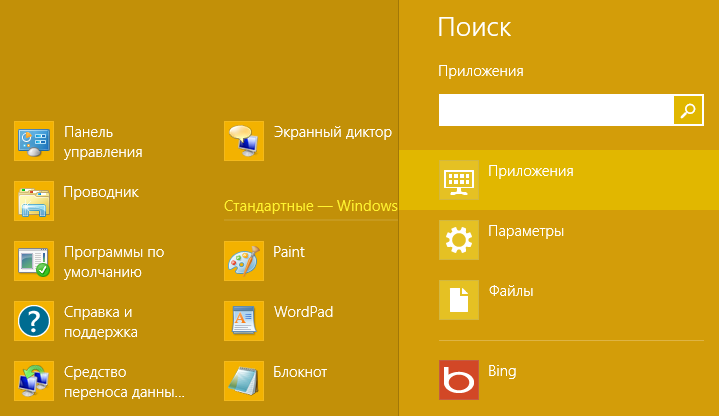
1. В любом окне виндовс или в окне Пуск подвести мышь в правый верхний угол вашего экрана или рабочего стола, всплывет вертикальное меню: Поиск, Общий доступ, Пуск, Устройства, Параметры2. Нажать значок Лупы — кнопка поиск — откроется окно Приложения, где все ваши программы.
3.а Ведите бегунок нижнего скроллбара вправо — увидите группу Стандартные
Там и есть Блокнот.
3.б Можно не водить бегунок и не искать во всем списке программ, а с правой стороны данного окна в строке поиска написать Блокнот или notepad и слева увидите результат поиска в программах — блокнот.
После того как вы нашли значок блокнота вы можете закрепить его на начальном экране или на панели задач запустить от имени администратора или открыть расположение файла.
Открыть Блокнот в Windows 10: Нажать «Пуск» — «Все приложения» — «Стандартные — Windows» — «Блокнот»
Открыть Блокнот в Windows 7: Нажать «Пуск» — «Все программы» — «Стандартные» — «Блокнот».
Источник: www.soft-besplatno.ru